![]()
Es posible especificar una contraseña para cada archivo almacenado. Otros usuarios de la misma red de área local pueden acceder a los archivos que no están protegidos por contraseña mediante DeskTopBinder. Le recomendamos que proteja con contraseñas los archivos almacenados, para que no tengan un uso no autorizado.
Se puede perder el archivo de escaneo almacenado en la máquina si se produce algún tipo de error. No se recomienda que utilice el disco duro para almacenar archivos importantes. El proveedor no será responsable de los daños derivados de la pérdida de archivos.
![]() Abra la pantalla inicial del escáner.
Abra la pantalla inicial del escáner.
Al utilizar el panel de mandos estándar
Pulse la tecla [Inicio] en la esquina superior izquierda del panel de mandos y, a continuación, pulse el icono [Escáner] en la pantalla [Inicio].
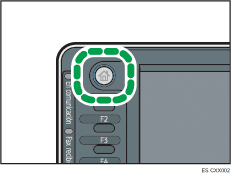
Al utilizar el Smart Operation Panel
Pulse la tecla [Inicio] en la parte superior izquierda del panel de mandos. Deslice con el dedo la pantalla hacia la izquierda y, a continuación, pulse el icono [Escáner] de la pantalla Inicio 4.
![]() Compruebe que no haya ajustes previos.
Compruebe que no haya ajustes previos.
Si hubiera algún ajuste anterior, pulse la tecla [Reiniciar].
![]() Coloque los originales.
Coloque los originales.
![]() Pulse [Alm. arch.].
Pulse [Alm. arch.].
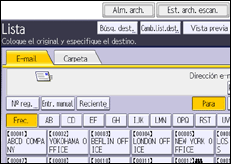
![]() Pulse [Almacenar en HDD].
Pulse [Almacenar en HDD].
![]() Si es necesario, especifique la información del archivo almacenado, como [Nombre de usuario], [Nombre de archivo], [Contraseña] y [Selec.carpeta].
Si es necesario, especifique la información del archivo almacenado, como [Nombre de usuario], [Nombre de archivo], [Contraseña] y [Selec.carpeta].
Nombre de usuario
Pulse [Nombre usu] y, a continuación, seleccione un nombre de usuario. Para especificar un nombre de usuario no registrado, pulse [Entr. manual] y, a continuación, introduzca el nombre. Tras especificar un nombre de usuario, pulse [OK].
Nombre arch
Pulse [Nombre arch], introduzca un nombre de archivo y, a continuación, pulse [OK].
Contraseña
Pulse [Contraseña], introduzca una contraseña y, a continuación, pulse [OK]. Vuelva a introducir la contraseña para confirmarla y, a continuación, pulse [OK].
Selec.carpeta
Pulse [Selec. carpeta], especifique la carpeta en la que grabar los archivos almacenados, y pulse [OK].
![]() Pulse [OK].
Pulse [OK].
![]() Si fuera necesario, pulse [Ajustes de escaneo] para especificar ajustes del escáner como la resolución y el tamaño de escaneo.
Si fuera necesario, pulse [Ajustes de escaneo] para especificar ajustes del escáner como la resolución y el tamaño de escaneo.
Si desea más información, consulte "Otros ajustes de escaneo".
![]() Pulse la tecla [Inicio].
Pulse la tecla [Inicio].
![]()
Puede descargar DeskTopBinder de la página web y luego instalarlo en el ordenador cliente.
Los archivos almacenados se eliminarán después de un periodo preestablecido. Para mayor información acerca de cómo especificar el periodo, consulte Cómo conectar la máquina / Ajustes del sistema.
Los archivos almacenados con la función de escáner no se pueden imprimir desde el panel de mandos de la máquina. Imprima los archivos desde un equipo cliente después de recibirlos en el ordenador.
También puede almacenar un archivo y enviarlo al mismo tiempo. Para obtener más información, consulte Almacenamiento y envío por e-mail simultáneo, Almacenamiento y envío simultáneos mediante Escaneo a carpeta y Almacenamiento y entrega simultáneos.
Para más información sobre cómo almacenar datos en un dispositivo de memoria flash USB o tarjeta SD, consulte Procedimiento básico para guardar archivos de escaneo en un dispositivo de almacenamiento de memoria.
Si pulsa [Alm. en HDD+Enviar], puede almacenar y enviar simultáneamente archivos escaneados. Para obtener más información, consulte Almacenamiento y envío por e-mail simultáneo y Almacenamiento y envío simultáneos mediante Escaneo a carpeta.
No podrá pulsar [Almacenar en HDD] si:
Se ha seleccionado [Vista previa].
PDF se ha seleccionado como tipo de archivo, y [PDF compresión alta] o [Ajustes seguridad] se ha especificado en el ajuste de archivo PDF.
Para cancelar el escaneado, pulse la tecla [Parar]. Compruebe la información mostrada en el cuadro de diálogo y pulse cualquier botón.
Tras haber guardado los archivos escaneados, los campos de información del archivo se borrarán automáticamente. Si desea conservar la información de estos campos, póngase en contacto con su proveedor local.
